Serverupdate epirent unter macOS | Server-Client-Konfiguration
Serverupdate epirent unter macOS
Sollten Sie „epirent 4“ oder „epirent 4.1“ innerhalb Ihrer Version updaten wollen folgen Sie bitte dieser Anleitung:
—> Update / epirent 4 auf macOS
Vorbereitung des Updates

- Serverprogramm in den Vordergrund holen (ins Dock klicken).
- Sollte das Fenster dennoch nicht erscheine, oben über die Statusleiste > Fenster > Administration das Fenster einblenden.
- Stelle sicher das alle Anwender abgemeldet sind.
- Stelle sicher die richtigen Zugangsdaten für unsere Website zur Hand zu haben.
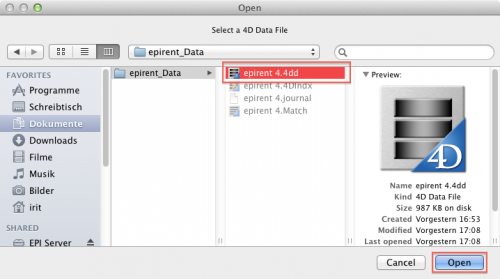
![]()
Achtung: Vor einem Update muss immer ein Backup der Datenbank gemacht werden
Währenddessen muss epirent beendet sein.
Sofern unserer Installations-Anleitung gefolgt wurde sind die entsprechenden Dateien im Ordner „epirent_Data“.
Das Datenpaket umfasst folgende Dateien und Ordner:
dbname.4DD
dbname.index
dbname.journal
dbname.externalData
dbname.match
„dbname“ steht für Ihre individuelle Benennung der Dateien, meist epirent-„Name“.
- Dieser wird per Rechtsklick komprimiert, dubliziert oder an einen anderen Ort kopiert.
- Dazu einfach alle Dateien im Ordner „epirent_Data“ duplizieren. (alle Dateien auswählen und Taste „Apfel + D“ drücken)

- Mit dem Browser (Safari) unsere Homepage https://epi.rent aufrufen.
- Über das „Haus-Symbol“ (oben rechts) können die privaten Daten eingesehen werden!
- Über den Reiter „Downloads“ die entsprechende Server- und Client-Version für macOS herunterladen.
Update durchführen

- Ordner „epirent_Server“ öffnen.
- wenn vorhanden, das Programm „epirent Server_old“ löschen.
- das Programm „epirent Server“ umbenennen in „epirent Server_old“.
- heruntergelassenes DMG-Datei per Doppelklick öffnen.
- neues Programm per Drag & Drop aus dem DMG in den „epirent_Server“-Ordner kopieren.
Inbetriebnahme des neuen epirent

![]() Starten des neuen Programms „epirent Server“ per Rechtsklick > Öffnen.
Starten des neuen Programms „epirent Server“ per Rechtsklick > Öffnen.
Je nach vorhandener Sicherheitseinstellung, könnte nach der Administratorrechte-Verifizierung gefragt werden.
Da Ihre BackUp-Einstellungen noch nicht übertragen wurden erzeugen Sie kein Logbuch und erstellen Sie kein BackUp, falls Sie danach gefragt werden.
 

nur bis Version 5.9635:
- Es wird nach einer Datenbankdatei gefragt.
- „Open“ klicken um ihre vorhandene Datendatei im Ordner „epirent_Data“ auszuwählen (Datei mit Endung „*.4DD“)

alle Versionen:
![]() Programm ist nun gestartet und zeigt wieder das Administrationsfenster.
Programm ist nun gestartet und zeigt wieder das Administrationsfenster.
Warten Sie kurz bis der Rechner unter Ruhelast steht.
Beenden Sie epirent.
BackUp-Einstellungen laden

- altes Programmpaket „epirent Server_old“ per Rechtsklick und Auswahl des Punktes „Paketinhalt anzeigen“ öffnen

- hier den Ordner „Preferences“ (in „Server Database“) auswählen und in die Zwischenablage kopieren (Rechtsklick Menü „Preferences kopieren“)

- Zurück zum Ausgangsordner „epirent_Server“
- neues Programmpaket „epirent Server“ per Rechtsklick und Auswahl des Punktes „Paketinhalt anzeigen“ öffnen

- Und hier den Ordner Preferences an die gleiche Stelle aus der Zwischenablage einsetzen (Rechtsklick Menü „Objekt einsetzen“)
![]()
epirent ist nun einsatzbereit.
Serverupdate epirent unter macOS | Server-Client-Konfiguration
